Visual Basic adalah salah suatu developement tools untuk membangun aplikasi dalam lingkungan Windows. Dalam pengembangan aplikasi, Visual Basic menggunakan pendekatan Visual untuk merancang user interface dalam bentuk form, sedangkan untuk kodingnya menggunakan dialek bahasa Basic yang cenderung mudah dipelajari. Visual Basic telah menjadi tools yang terkenal bagi para pemula maupun para developer.
Dalam lingkungan Window's User-interface sangat memegang peranan penting, karena dalam pemakaian aplikasi yang kita buat, pemakai senantiasa berinteraksi dengan User-interface tanpa menyadari bahwa dibelakangnya berjalan instruksi-instruksi program yang mendukung tampilan dan proses yang dilakukan.
Pada pemrograman Visual, pengembangan aplikasi dimulai dengan pembentukkan user interface, kemudian mengatur properti dari objek-objek yang digunakan dalam user interface, dan baru dilakukan penulisan kode program untuk menangani kejadian-kejadian (event). Tahap pengembangan aplikasi demikian dikenal dengan istilah pengembangan aplikasi dengan pendekatan Bottom Up. IDE Visual Basic
Langkah awal dari belajar Visual Basic adalah mengenal IDE (Integrated Developement Environment) Visual Basic yang merupakan Lingkungan Pengembangan Terpadu bagi programmer dalam mengembangkan aplikasinya. Dengan menggunakan IDE programmer dapat membuat user interface, melakukan koding, melakukan testing dan debuging serta menkompilasi program menjadi executable. Penguasaan yang baik akan IDE akan sangat membantu programmer dalam mengefektifkan tugas-tugasnya sehingga dapat bekerja dengan efisien.
Menjalankan IDE
Salah satu cara untuk mengaktifkan IDE Visual Basic adalah menjalankannya dari Menu Start, pilih menu Command, dan pilih Microsoft Visual Basic 6.0 dan akhirnya Microsoft Visual Basic 6.0.
SOAL
Membuat nama yang bisa diberi warna serta style karakter text miring, tebal?
JAWABAN
1. Ubah Tampilan menjadi seperti ini:
Komponen frame, OPtionButton, dan CheckBox.
2. Pada CommandButton1 diberi code:
Private Sub Command1_Click()
Label2.Caption = Text1.Text
End Sub
3. Pada CommandButton2 diberi code:
Private Sub Command2_Click()
End
End Sub
4. Pada OptionButton biru. agar tulisannya berubah warna biru. codenya:
Private Sub Option1_Click()
Label2.ForeColor = vbBlue
End Sub
5. Pada OptionButton merah. agar tulisannya berubah warna merah. codenya:
Private Sub Option2_Click()
Label2.ForeColor = vbRed
End Sub
6. Pada Checkbox tebal. Agar tulisannya berubah menjadi tebal.codenya ditulis:
Private Sub Check1_Click()
Label2.FontBold = Check1.Value
End Sub
7. Pada Checkbox tebal. Agar tulisannya berubah menjadi tebal.codenya ditulis:
Private Sub Check2_Click()
Label2.FontItalic = Check2.Value
End Sub
Hasilnya:
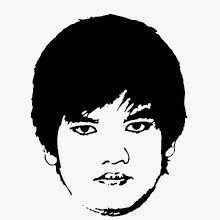
0 komentar:
Posting Komentar